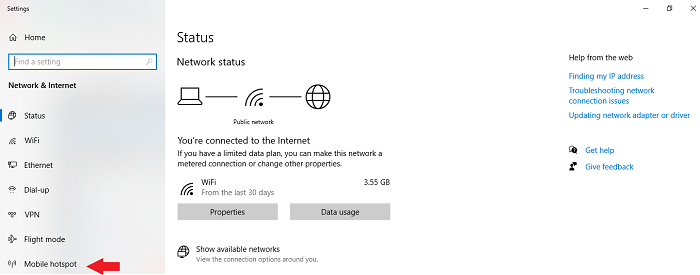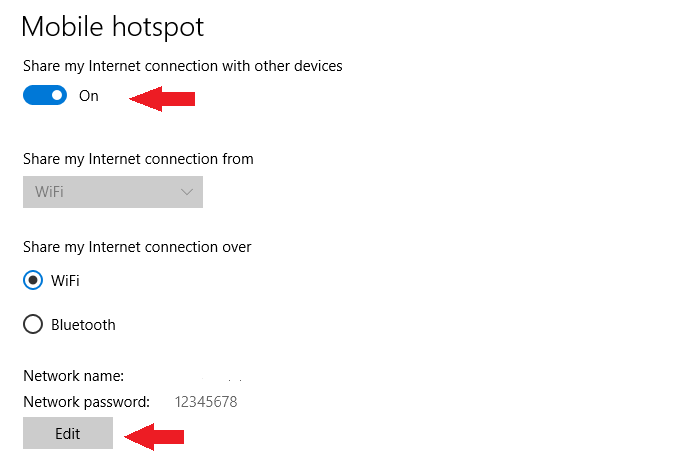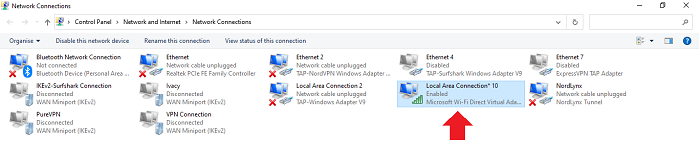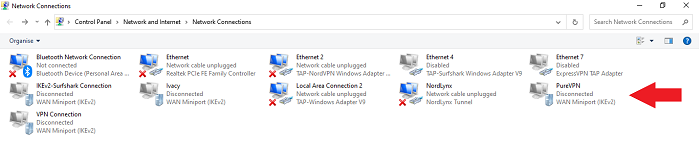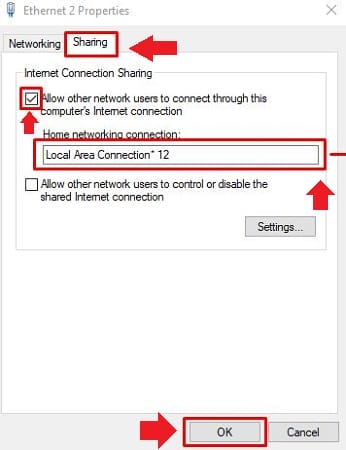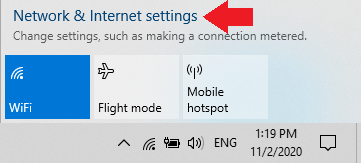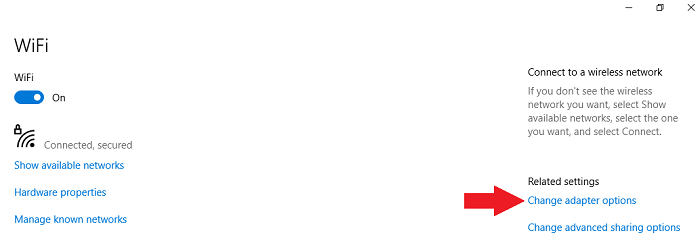PureVPN PS4 – Enkel installationsguide för nybörjare
Du kan använda PureVPN på PS4, men du kan inte installera PureVPNs app direkt på din PS4 på grund av att spelkonsoler inte har naturligt stöd för VPN.
För att använda PureVPN med en PS4 måste du antingen konfigurera PureVPN på en router, dela en virtuell Wi-Fi-anslutning från din PC eller använda en Ethernet-kabel för att tillhandahålla en VPN-anslutning till din PS4.
Om allt detta låter komplicerat för dig, låt mig försäkra dig om att det inte är så svårt.
För att hjälpa dig att på ett bekvämt sätt njuta av alla fördelar med att använda ett VPN på en PS4 kommer jag att dela med dig av alla steg för att korrekt ställa in PureVPN med din PS4 på bara tio minuter eller mindre.
Kolla in de bästa VPN:erna 2022 som erbjuder många funktioner. Så utan att slösa mer tid, låt oss börja.
Varför skulle jag använda PureVPN på min PS4?
PureVPN är enormt populärt i VPN-branschen. Den erbjuder ett antal funktioner som gör den perfekt att använda med en PS4 eller med vilken annan spelkonsol som helst. Men innan jag pratar om någon av dess funktioner, låt mig berätta ett par fördelar med att använda en VPN.
Genom att använda ett VPN med din PS4 kan du:
Nu när du vet vilka fördelar du får om du använder ett VPN med din PS4, låt oss kolla in några av de coola funktionerna som PureVPN erbjuder.
Om vi pratar om funktioner så erbjuder PureVPN 6500+ servrar i 78+ länder över hela världen. Snabb är den också. Jag körde ett snabbhastighetstest med PureVPN och lyckades få en genomsnittlig nedladdningshastighet på runt 75 Mbps med min 100 Mbps-anslutning.
Bortsett från höga hastigheter och ett massivt servernätverk erbjuder PureVPN funktioner som portvidarebefordran, DDoS-skydd, policy för ingen loggar, AES 256-bitars kryptering och mycket mer.
När det gäller avblockeringsfunktioner kan PureVPN enkelt avblockera Netflix, Disney+, Hulu och många andra streamingtjänster. Jag personligen lyckades strömma HD-innehåll på min PS4 med lätthet.
När det gäller prissättning kostar PureVPN endast $3,33/månad. Precis som de flesta premium-VPN:er erbjuder PureVPN en 31-dagars pengarna-tillbaka-garanti och 10 multi-inloggningar per konto.
Hur ställer jag in PureVPN på PS4?
Att ställa in PureVPN för användning med en PS4 är ganska enkelt. Du kommer inte att kunna ladda ner PureVPN-appen direkt till din PS4 eftersom det inte finns något inbyggt stöd för den, men du kommer fortfarande att kunna använda PureVPN med en PS4 om du:
- Konfigurera PureVPN på en router och anslut din PS4 till den nya Wi-Fi-anslutningen.
- Starta PureVPN på din PC och dela sedan en virtuell anslutning till din PS4.
- Dela en VPN-anslutning till din PS4 med hjälp av en Ethernet-kabel med din PC.
Innan jag diskuterar hur man använder PureVPN med en PS4, kom bara ihåg att du behöver lite teknisk kunskap för att korrekt följa stegen nedan.
Ställ in PureVPN för PS4 via Wi-Fi-router
PureVPN erbjuder utmärkt kompatibilitet med en mängd vanliga routrar. Om du vill ställa in PureVPN på din router kan du följa denna PureVPN-routerinstallationsguide.
Men bara om du känner för att manuellt konfigurera PureVPN på en router inte är din kopp te, så föreslår jag att du köper en förkonfigurerad router från FlashRouters.com. Du kommer att kunna köpa en router med PureVPN redan installerad på den för så lite som $179,99.
Ställ in PureVPN för PS4 via virtuell Wi-Fi-hotspot
Om du inte vill gå igenom besväret med att installera PureVPN direkt på din router, kan du använda en Windows-dator för att tillhandahålla en virtuell hotspot-anslutning till din PS4.
För att komma igång har jag listat ett par enkla steg som hjälper dig att skapa en virtuell hotspot-anslutning med en Windows-dator på mindre än tio minuter.
Steg 1: Börja med att högerklicka på nätverksikonen längst ner till höger på skärmen. När popup-fältet dyker upp klickar du på Öppna nätverks- och internetinställningar.
Steg 2: Klicka sedan på alternativet Mobil hotspot från den vänstra panelen.
Steg 3: Aktivera hotspot genom att vrida på vippknappen. Om du är bra med standardanvändarnamnet och lösenordet kan du gå vidare till nästa steg. Men om du vill ändra standardanvändarnamn och lösenord, klicka på Redigera.
Steg 4: Gå nu till inställningarna för nätverksanslutningar för att leta efter ett nytt nätverksanpassat som ska fyllas i när du aktiverade hotspot-alternativet för bara ett ögonblick sedan.
Steg 5: Högerklicka sedan på nätverksadaptern för PureVPN och klicka sedan på Egenskaper.
Steg 6: När du har klickat på egenskaper kommer ett nytt fönster att dyka upp. Klicka på fliken Delning och markera alternativet som säger: Tillåt andra nätverksanvändare att ansluta via den här datorns internetanslutning. Därefter klickar du på rullgardinsmenyn och väljer den hotspot-anslutning du aktiverade tidigare.
Steg 7: Klicka slutligen på OK-knappen så är du igång.
Ställ in PureVPN för PS4 via Ethernet-kabel
Sist men inte minst kan du använda en Windows-dator för att tillhandahålla en VPN-anslutning till din PS4 via en Ethernet-kabel. Du behöver bara en bärbar dator eller en stationär dator med en Ethernet-port som är ansluten till internet via Wi-Fi.
Följ dessa enkla steg för att komma igång:
Steg 1: Precis som jag visade dig tidigare, Börja med att högerklicka på nätverksikonen längst ner till höger på skärmen. När popup-fältet dyker upp klickar du på Öppna nätverks- och internetinställningar.
Steg 2: Klicka sedan på Ändra adapteralternativ och ett nytt fönster bör dyka upp.
Steg 3: Högerklicka nu på PureVPNs nätverksadapter och klicka på Egenskaper.
Steg 4: Klicka på fliken Delning och klicka på kryssrutan bredvid alternativet som säger: Tillåt andra nätverksanvändare att ansluta via den här datorns Internetanslutning. Välj sedan namnet på det Ethernet-nätverk som du vill dela. När du är klar med det klickar du på OK.
Steg 5: Slutligen, med hjälp av en Ethernet-kabel, anslut din PS4 till din PC. Efter det kan du helt enkelt starta PureVPN-appen på din PC och njuta av obegränsat internet.
Vanliga frågor
Nu när du vet hur enkelt eller svårt det är att ställa in PureVPN på en PS4, låt oss kolla in några av de vanligaste frågorna om PureVPN och PS4.
För att kunna använda ett VPN med din PS4 utan att använda din dator måste du först konfigurera en VPN-app direkt på din router. Det kommer att vara en engångsprocess, men när du är klar kommer du att kunna använda PureVPN eller något annat VPN med din PS4 utan att använda din dator.
Ja, det finns några gratis VPN som är kompatibla med routrar och kan användas med en PS4. Det är dock inte värt att använda gratis VPN eftersom de erbjuder begränsade funktioner inklusive begränsad bandbredd, vilket kommer att vara otillräckligt för att spela onlinespel som förbrukar för mycket bandbredd.
Bättre alternativ till PureVPN för PS4
Även om PureVPN är superprisvärt och erbjuder massor av coola funktioner, finns det ett bättre alternativ där ute som du kanske vill prova. Jag pratar om CyberGhost VPN som bara kostar $2,29/månad och erbjuder över 7700 servrar över hela världen.
Så om du vill ha betydligt fler servrar men liknande funktioner som PureVPN, välj CyberGhost. Med det sagt, kom ihåg att PureVPN också är ett starkt rekommenderat alternativ.
Så här avslutar denna guide. Om du tyckte att den här installationsguiden för PureVPN PS4 var användbar, låt mig veta i kommentaren nedan.